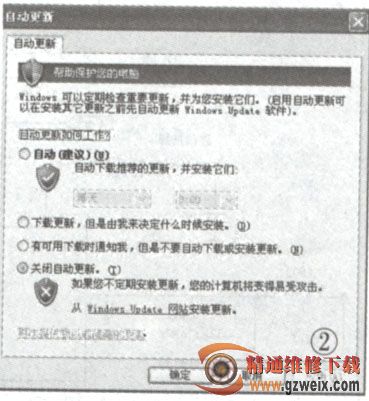(1)要随时进行清理
只要你上过网就要随时进行清理,这样,可为打开网页提高速度。
方法:打开浏览器,点击菜单栏的“工具”→“Internet选项”→选定“退出时删除浏览历史记录” →再点“确定”即可。
(2)每天关机前的磁盘清理
清理未经许可就进来的“临时文件”,这类文件被清除了,磁盘的空间就会增多了。
方法:双击“我的电脑”,右键点C盘→“属性”→“磁盘清理”。也可以用这种方法对D,E,F盘进行清理。
(3)每周进行磁盘碎片整理
电脑长时间使用后,硬盘中会有碎片文件,该功能减少碎片文件,提高计算机运行的速度。
方法:点“开始”→“程序”→“附件”→“系统工具”→“磁盘碎片整理程序” →点C盘,再点“碎片整理”→在跳出“清理完成”后点“关闭”。该整理过程占时间较长,最好可以在闲暇时进行。也可以用这种方法对D,E,F盘进行清理。
(4)用控制面板进行整理
1)关闭休眠
休眠是系统长时间一种待机状态,使您在长时间离开电脑时保存操作状态。如果您不是经常开着电脑到别处去的话,那就把它关了吧,可为您节省很大的空间。
方法:打开“控制面板”→“电源选项”→“休眠”,把“启用休眠”前面的勾去掉。
2)关闭系统还原
系统还原是便于用户误操作或产生软件问题时的二种挽救手段,可以恢复到误操作以前的状态。它采用的是跟踪手段,需要记录大量信息,所消耗的资源也要很大的。
方法:打开“控制面板”→“系统”→“系统还原”,把“在所有驱动器上关闭系统还原”勾上。
也可在不关闭系统还原的前提下,相应的减少系统还原所占的磁盘空间,这只会减少可用还原点的数目,一般还原点有一两个就够了。
方法“系统还原”→选择一个“可用驱动器”→“设置”→调整“要使用的磁盘空间”。
3)关闭远程管理
远程管理我们不会经常用到这种功能,它虽然占用的不是磁盘空间,但是会影响系统运行速度。所以可以关闭它,从而提高系统性能。
方法:打开“控制面板”→“系统”→“远程”,取消选择“允许从这台计算机发送远程协助邀请”。
4)关闭自动更新
系统更新占用的也不是磁盘空间,所以你可以在需要更新时到微软的更新页面上更新,而不需要一个进程监视是不是有可用更新。
方法:打开“控制面板”→“自动更新”→选“关闭自动更新”,如图2所示。